创建首个智能体
第一步:搭建智能体框架
通过预制模版创建
- 登录 Blaflow应用开发平台,在左侧导航的应用空间中点击【默认空间】,单击右上角按钮【创建应用】。
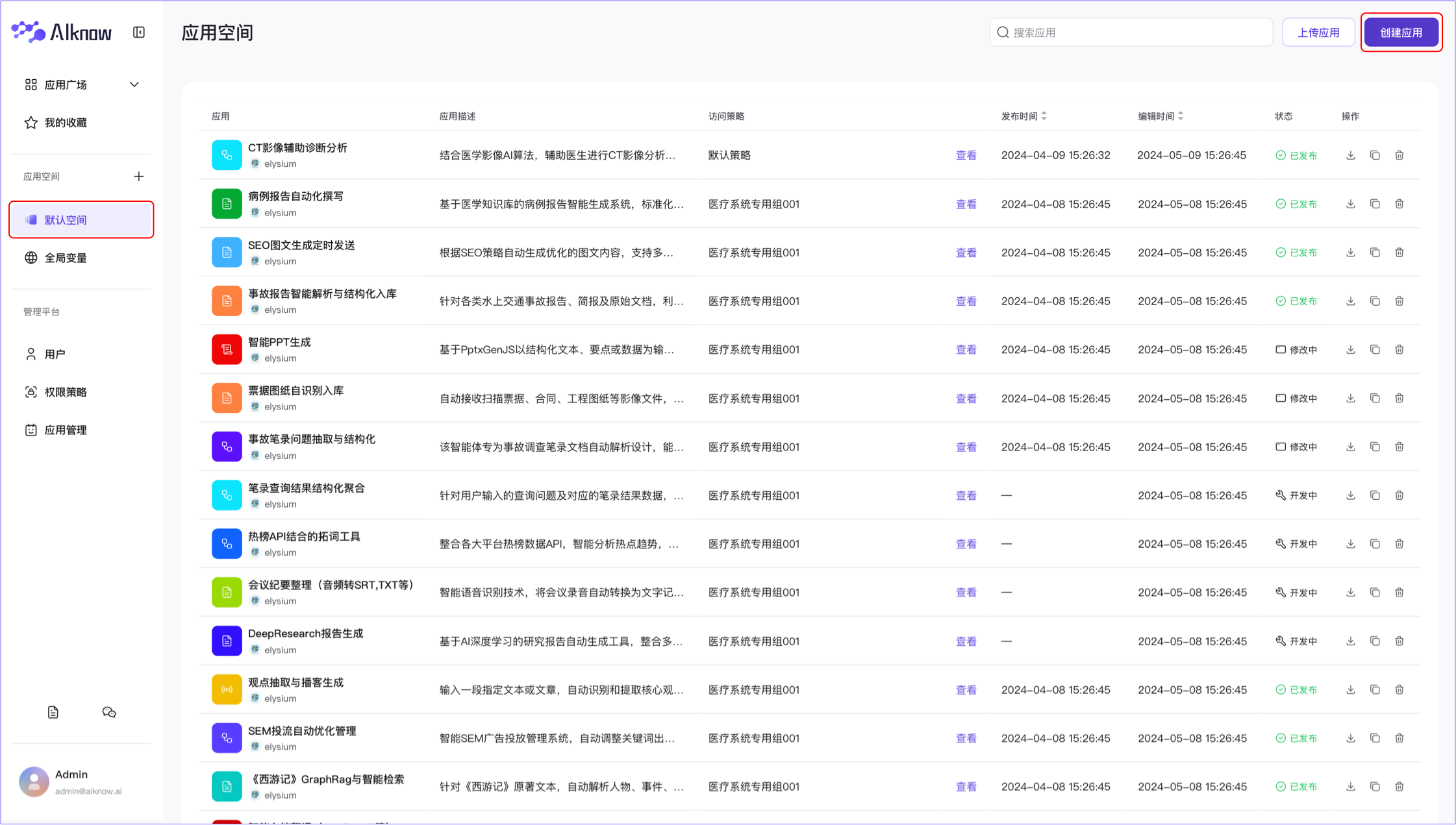
- 在弹窗中可直接选择预制模版创建。在【快速开始】中,我们提供了按应用场景和实现复杂度划分的三个通用模板;您也��可以在左侧导航的“预制场景模板库”中按分类查找。请根据您的实际需求选择合适的模板,作为搭建智能体的起点。
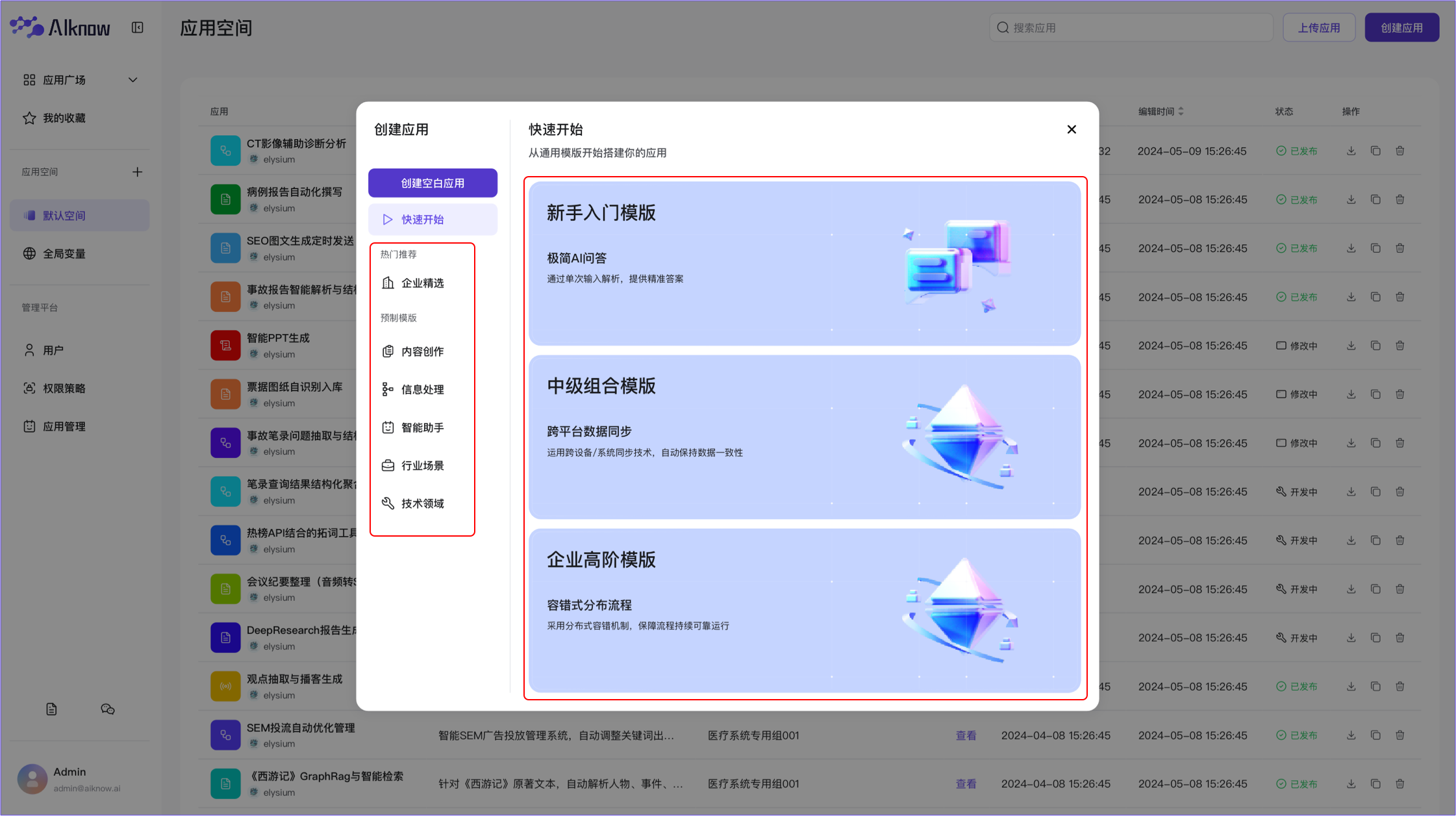
- 选择模版后,点击进入智能体编排页。
直接创建空白智能体
- 登录 Blaflow应用开发平台,在左侧导航的应用空间中点击【默认空间】,单击右上角按钮【创建应用】。
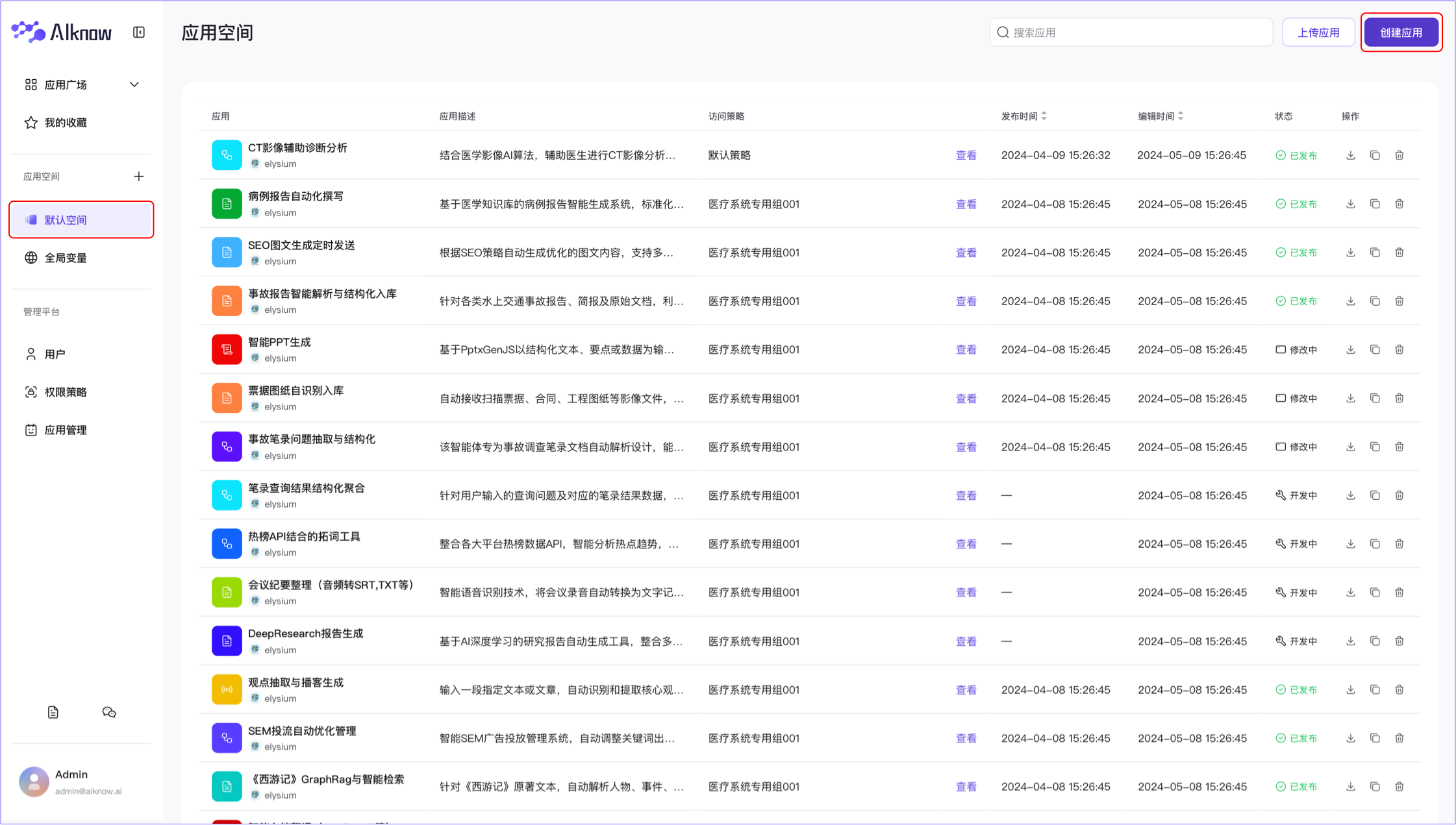
- 点击左上角【创建空白应用】,进入设置页面:
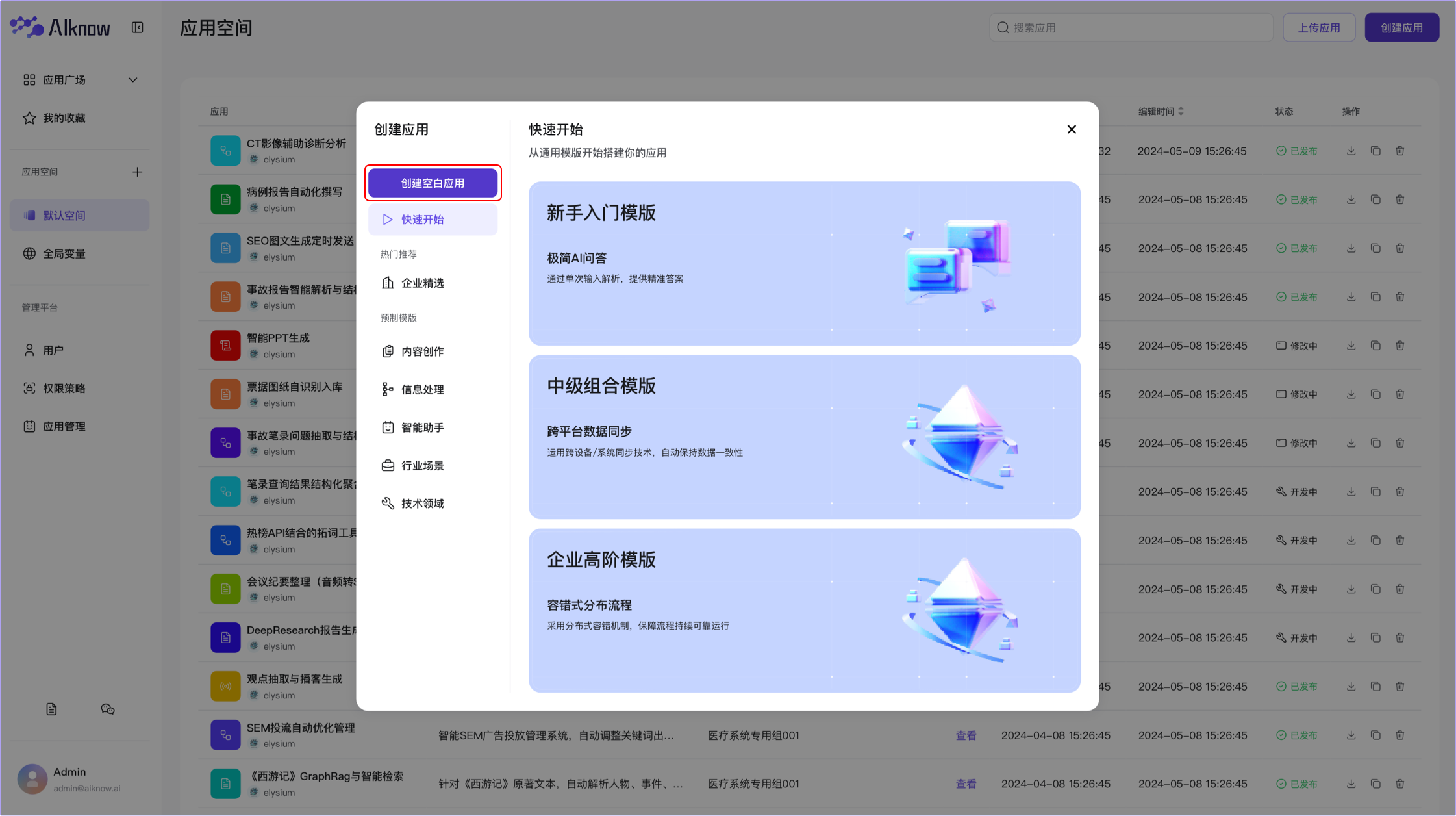
- 编辑应用图标: 可修改默认图标、背景色或上传本地图片。

- 填写基础信息: 输入应用名称、描述,并选择分类标签。
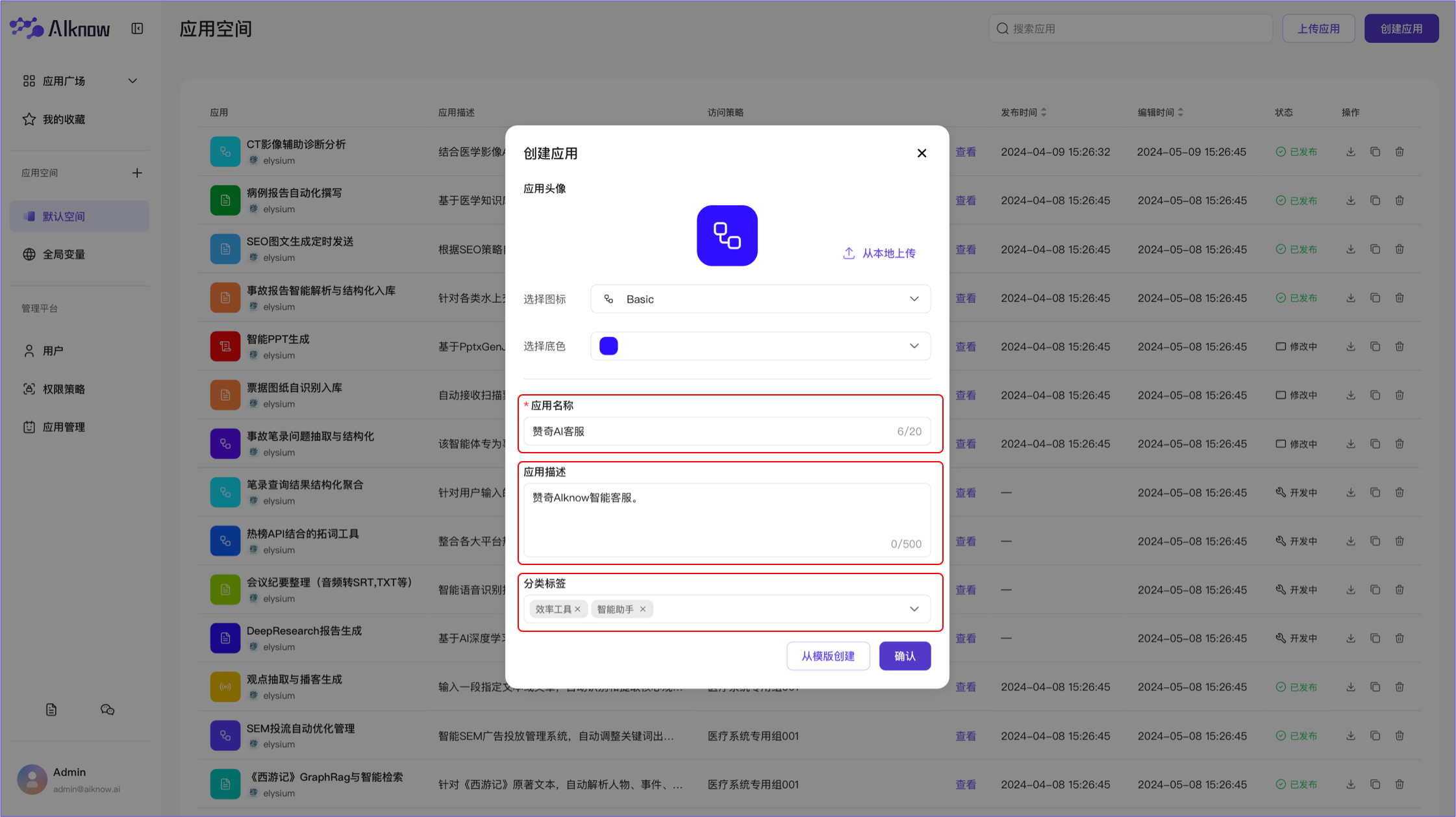
- 单击【确认】后,直接进入智能体编排页。
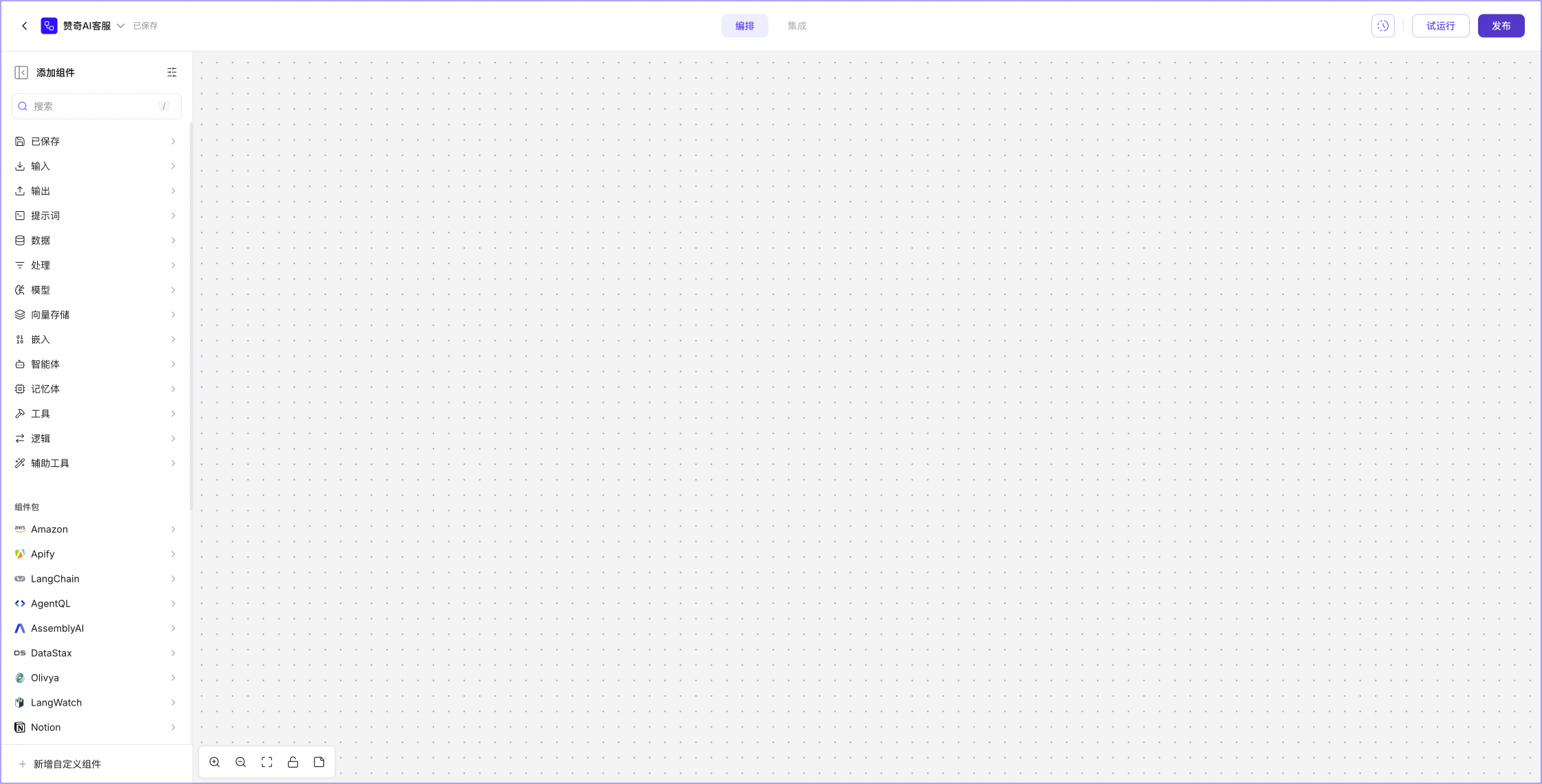
- 平台内置了丰富的基础节点组件和工具端口。您可直接从右侧面板拖拽所需节点,配置参数并通过连线组合它们构建所需的业务逻辑。
第二步:配置访问策略
-
进入设置页面,配置智能体访问策略。
-
默认状态: 默认选择默认策略组,智能体可公开访问(任何人可访问)。
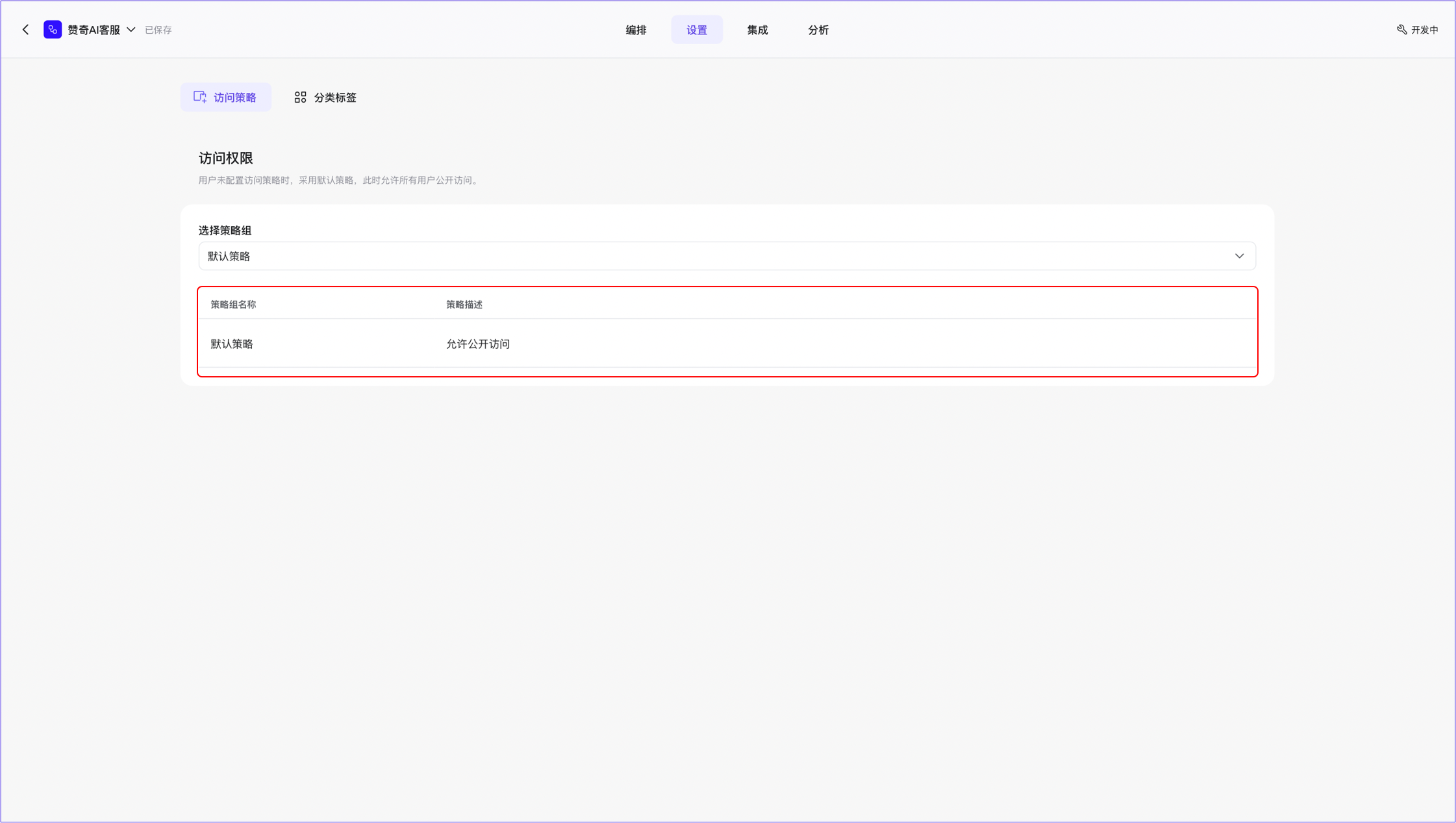
- 修改策略: 可点击下拉按钮选择想要替换的策略组(支持输入搜索查询)。

第三步:测试您的智能体
在编排界面中点击右上角【试运行】按钮,就可在聊天窗口中预览与测试该智能体是否符合预期。
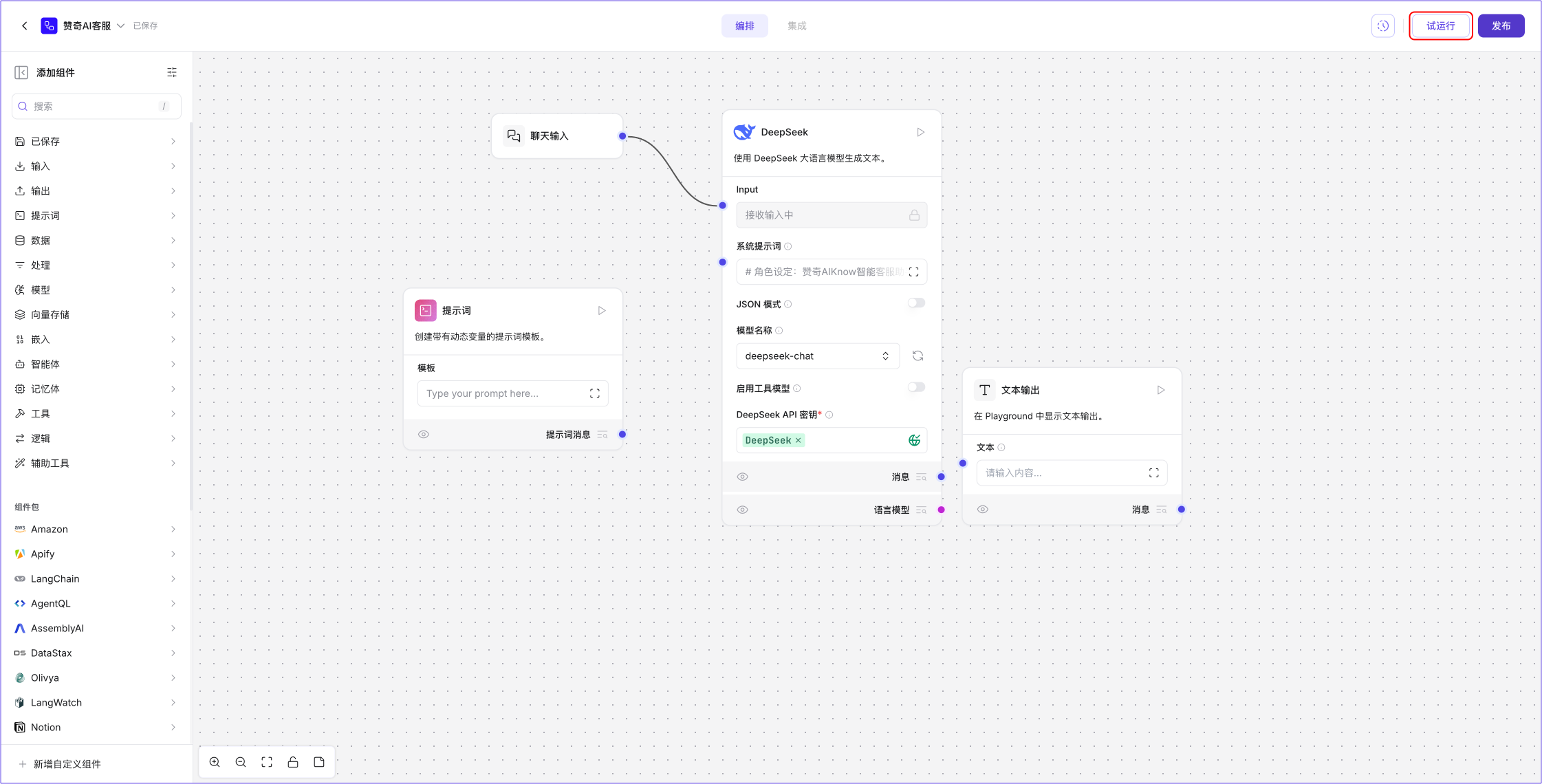
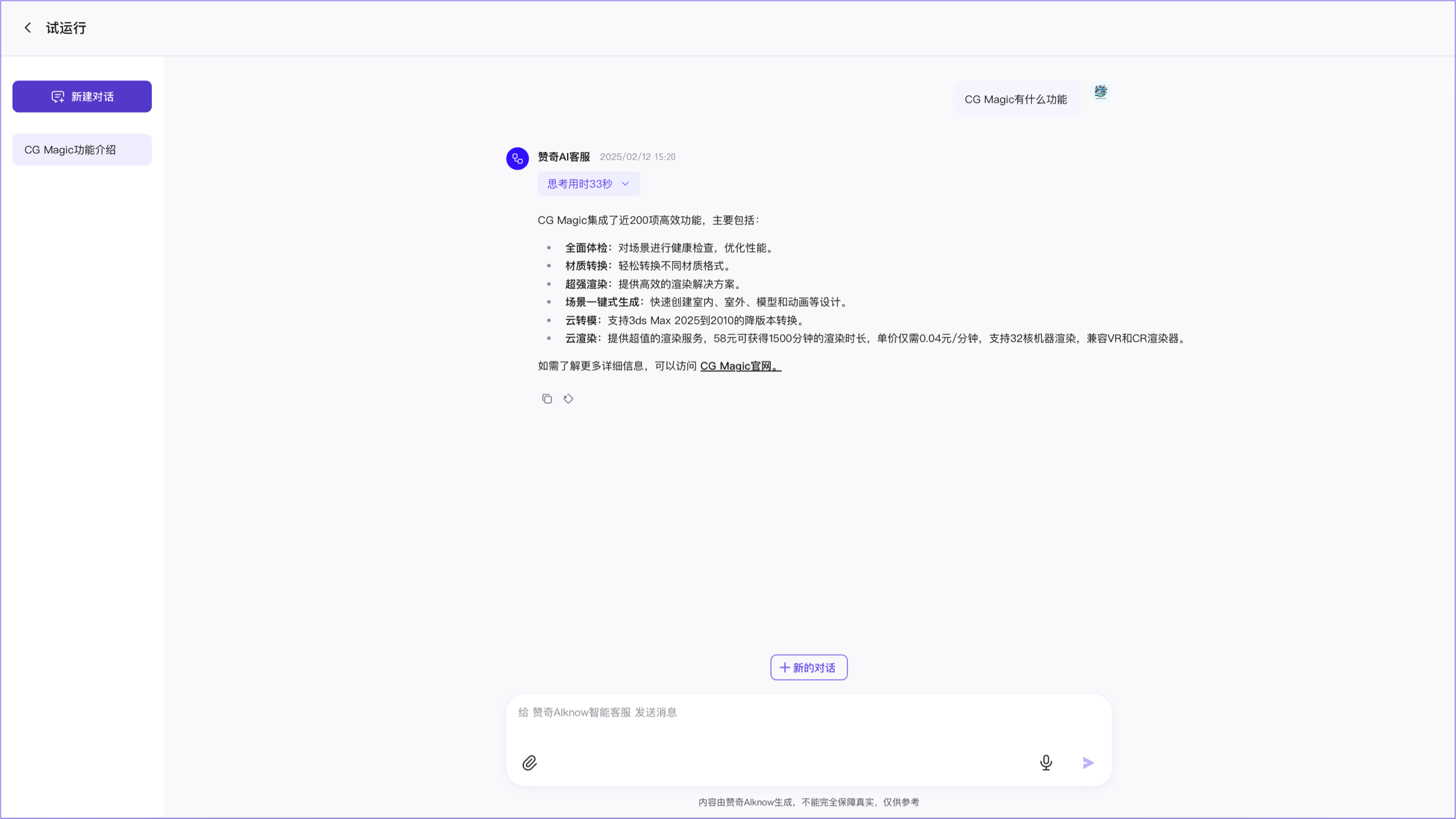
第四步:发布您的智能体
- 在编排界面中点击右上角【发布】按钮。
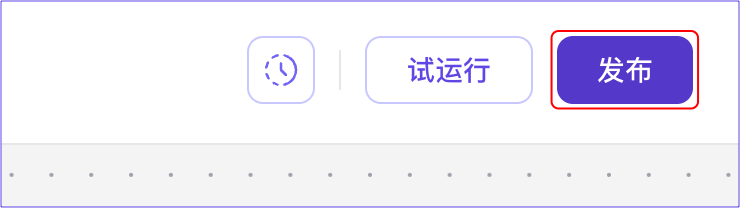
- 在发布设置界面中,完成版本说明:
- 手动输入: 在文本框中直接填写本次发布的更新内容或备注。
- AI 智能生成(可选): 点击 AI 生成发布记录 按钮,让系统自动生成建议的版本说明(您可在此基础上修改)。
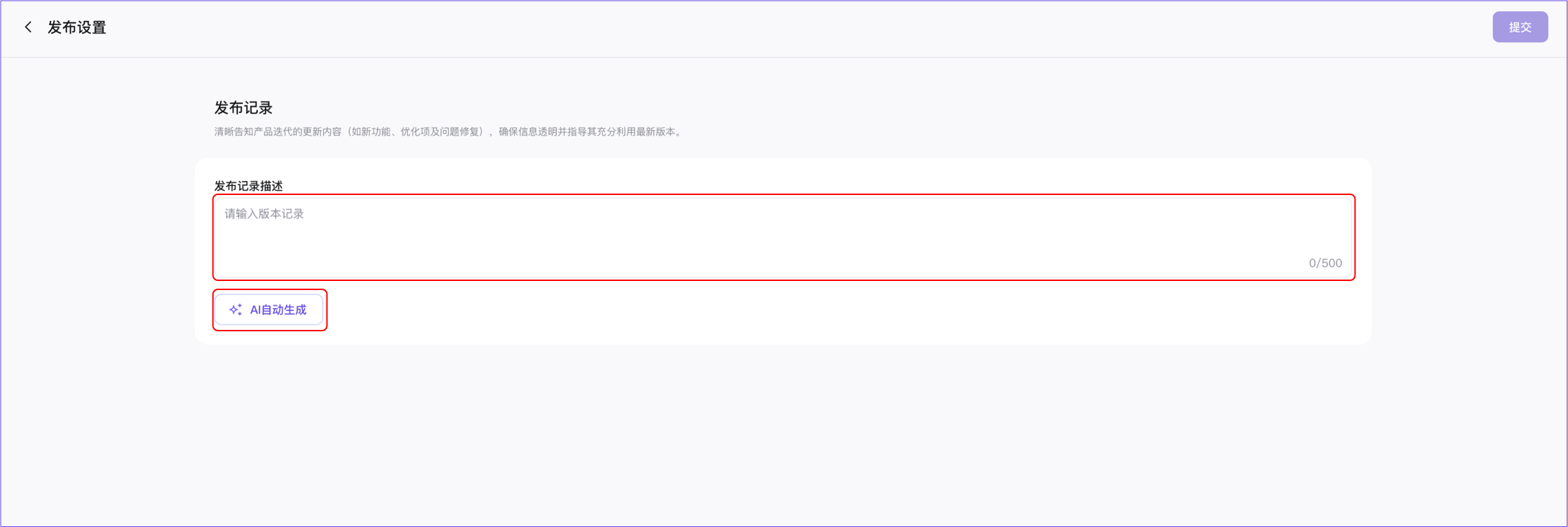
- 确认发布: 填写或确认版本说明后,点击 提交 按钮完成发布。
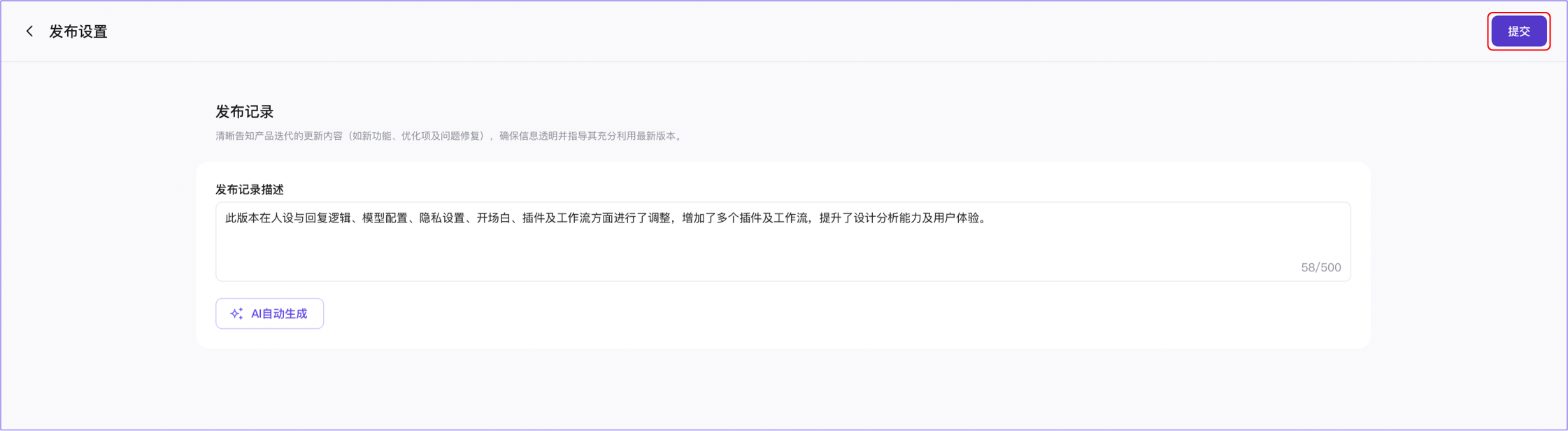
- 发布成功后:
- 可前往设置界面调整访问策略和标签。
- 可前往集成设置创建密钥进行 API 设置、网页和第三方平台进行上架管理。
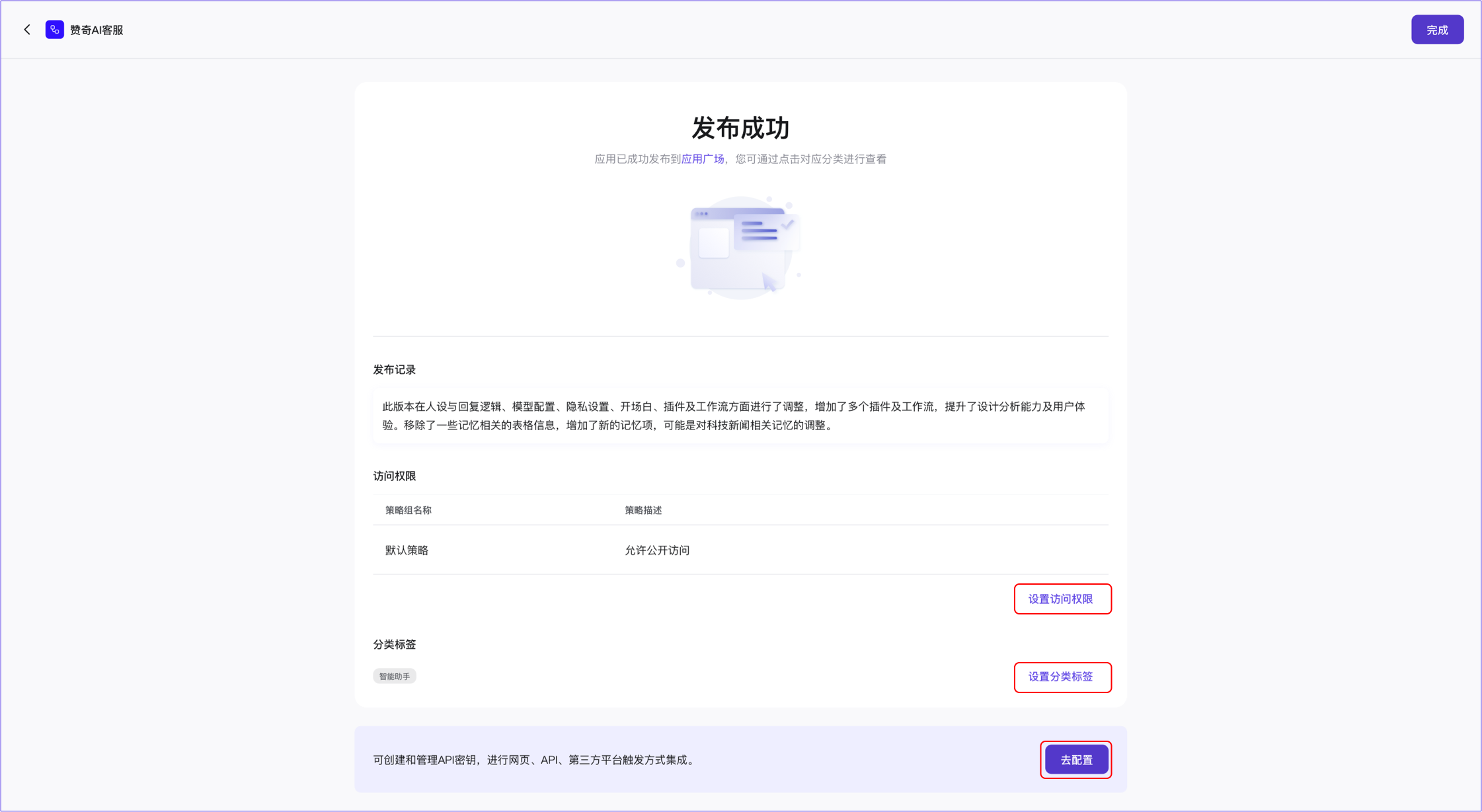
- 已发布的智能体将在应用广场公开可见,用户可即时访问使用。
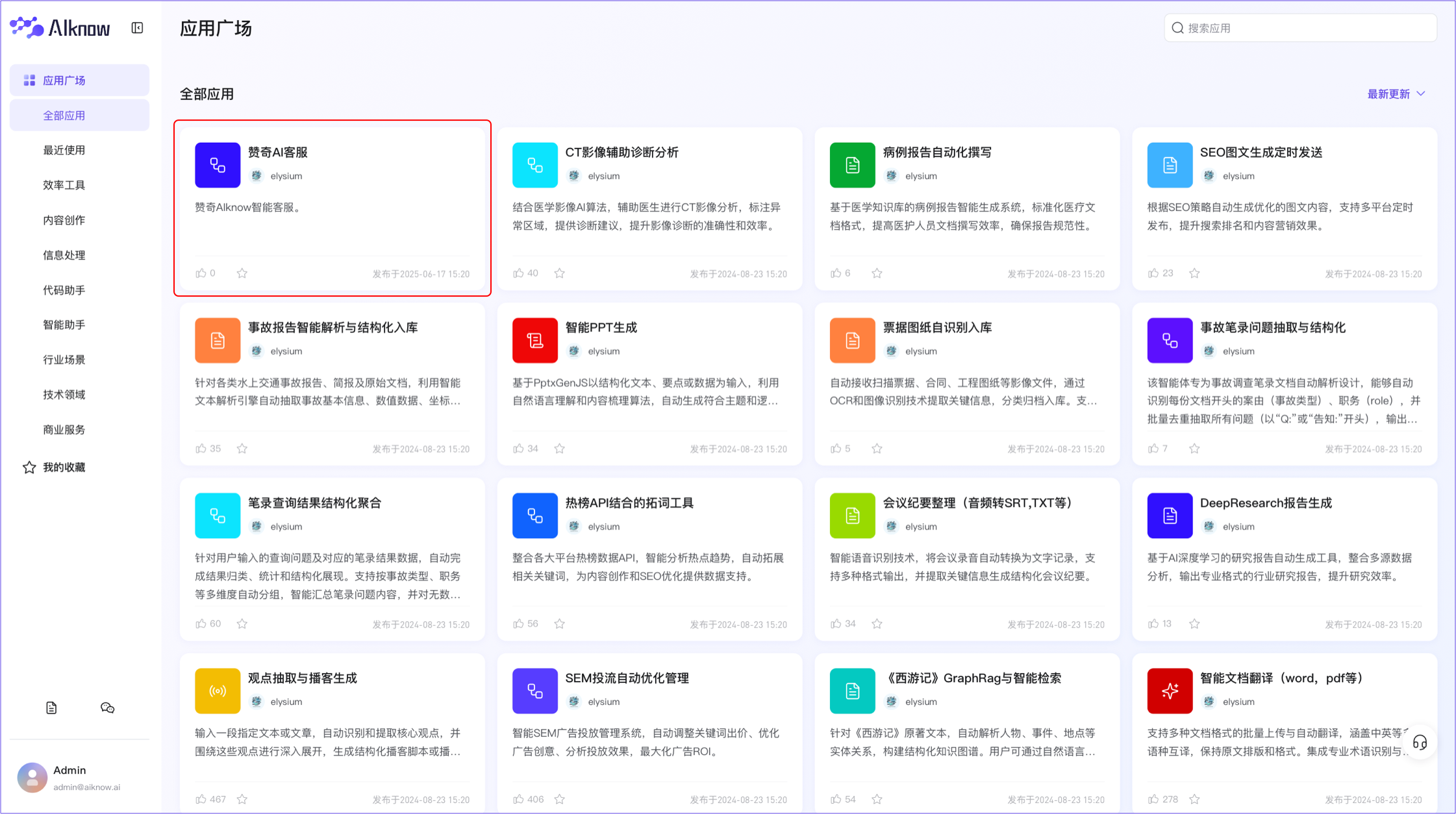
第五步:集成您的智能体
网页集成
- 嵌入网页代码:
- 进入集成设置: 导航至【集成】界面。
- 选择网页嵌入方式: 点击【网页集成】->【嵌入代码参考】。
- 选择渠道码: 在下拉框中,选择目标网站对应的渠道码名称。 (提示:渠道码需先在【渠道码管理】界面创建并获取。)
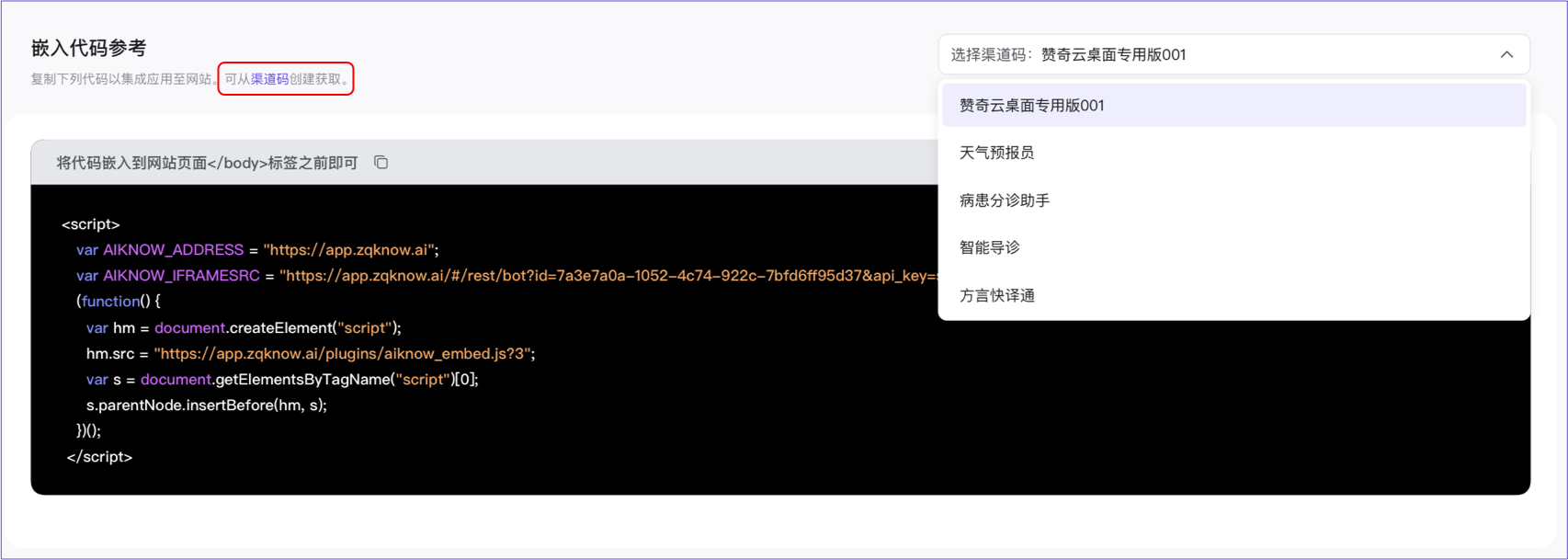
- 复制嵌入代码: 点击【复制】按钮,系统将自动复制代码片段。
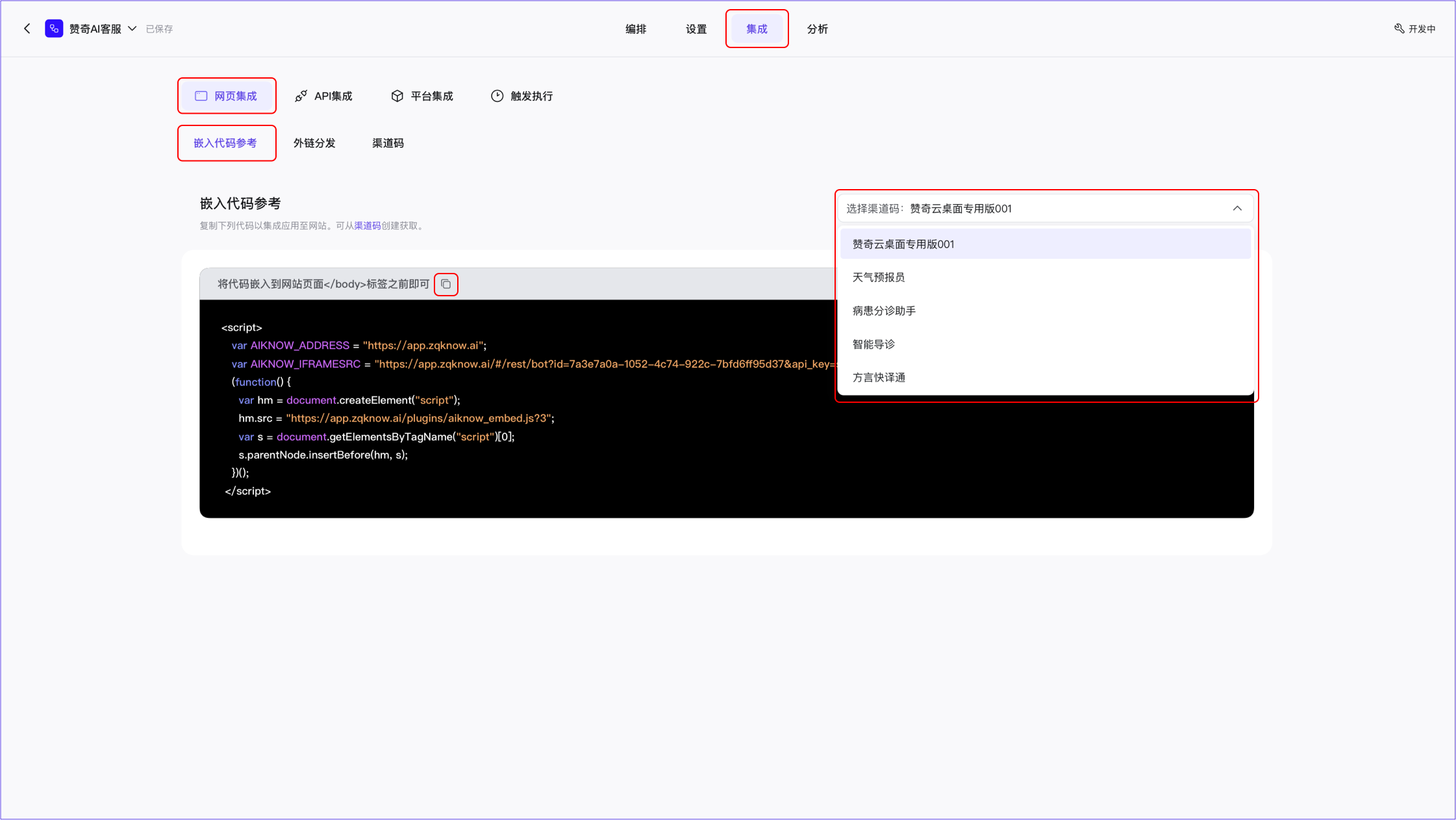
- 部署到网站: 将复制的代码粘贴到您网站的目标页面代码中即可完成集成。
- 外链分发:
- 进入集成设置: 导航至【集成】界面。
- 选择网页嵌入方式: 点击【网页集成】->【外链分发】。
- 选择渠道码: 在下拉框中,选择目标用户对应的渠道码。 (提示:渠道码需先在【渠道码管理】界面创建并获取。)

- 复制外链: 点击【复制】按钮,系统将自动复制外链。

- 分发给外部用户: 将复制的代码粘贴发送给外部用户即可完成分发,外部用户可通过该链接访问该智能体。
- 渠道码管理:
- 进入集成设置: 导航至【集成】界面。
- 选择渠道码管理界面: 点击【网页集成】->【渠道码】。
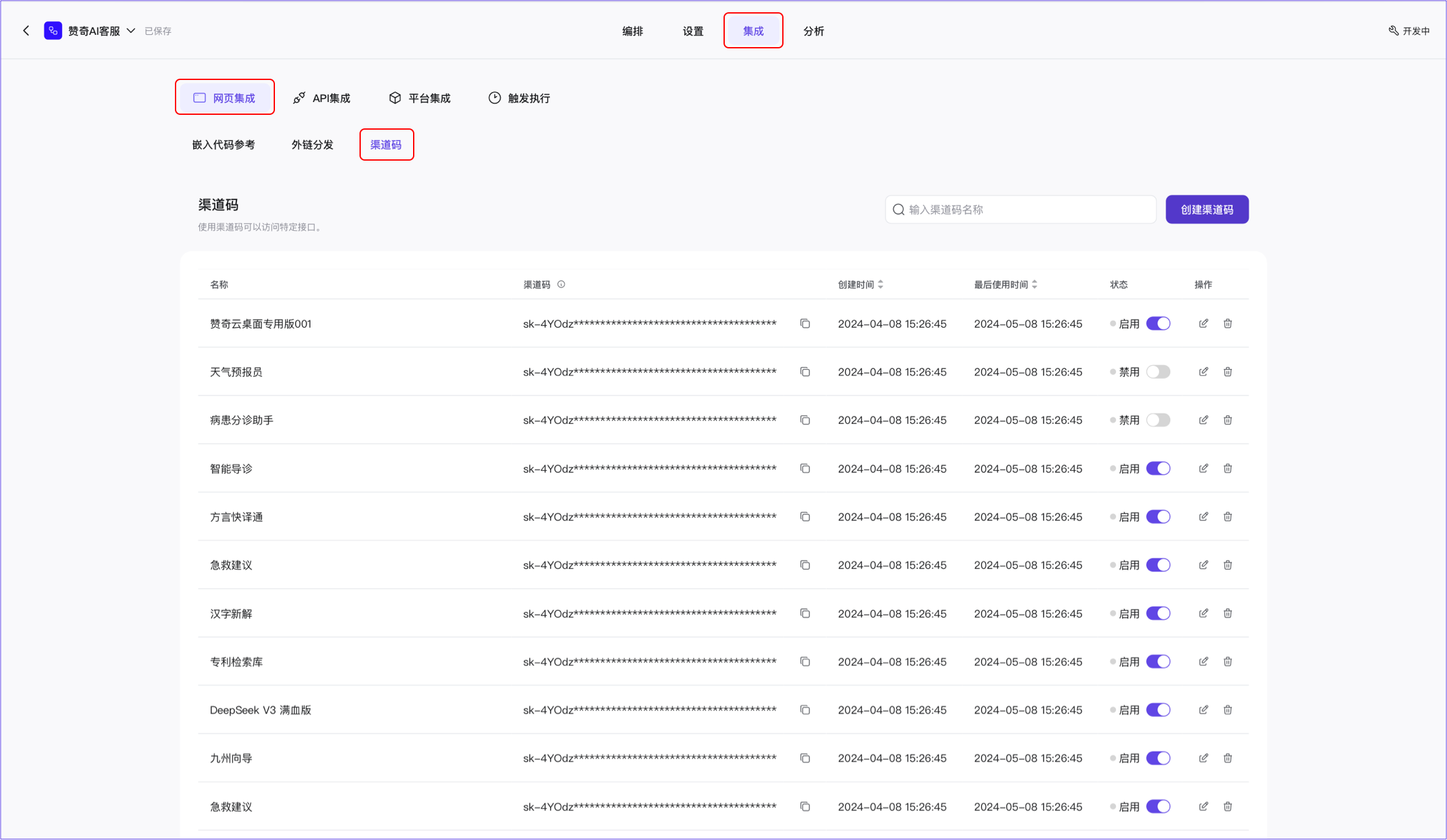
- 管理渠道码:
- 创建新渠道码: 点击【创建渠道码】,在创建弹窗内输入渠道码名称,输入完成后点击【提交】按钮,即完成渠道码创建。

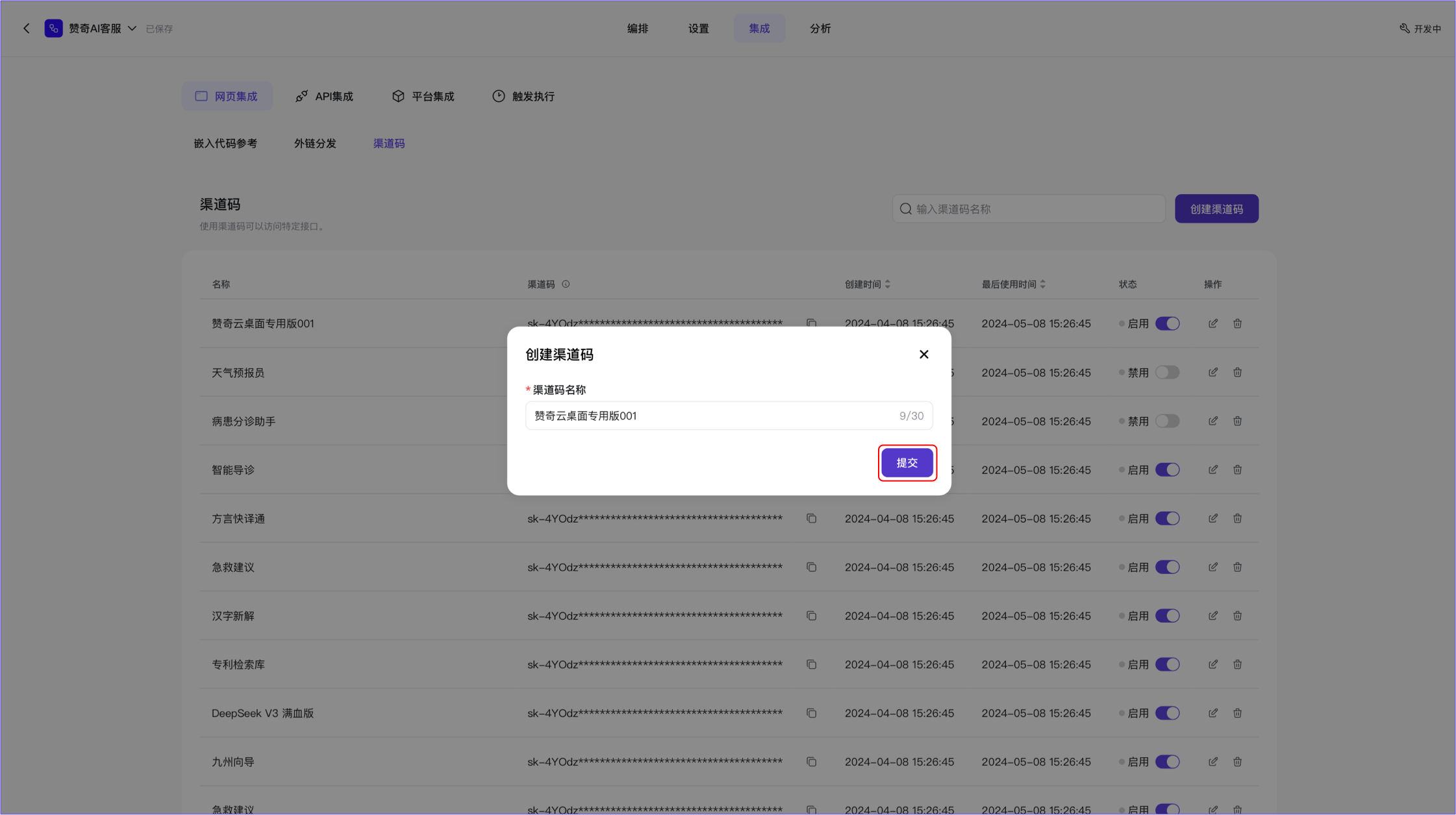
- 管理现有渠道码: 在表格中会列出所有创建的渠道码的基本信息。点击【复制】图标按钮直接复制该渠道码到剪贴板,也可对渠道码进行编辑、启用禁用和删除操作。

API 集成
- 嵌入代码:
- 进入集成设置: 导航至【集成】界面。
- 选择 API 集成方式: 点击【API 集成】->【嵌入代码参考】。可切换标签页选择想要嵌入的语言。
- 选择 API 密钥: 在下拉框中,可选择相应的 API 密钥。 (提示:API 密钥需先在【API 密钥】界面创建并获取。)
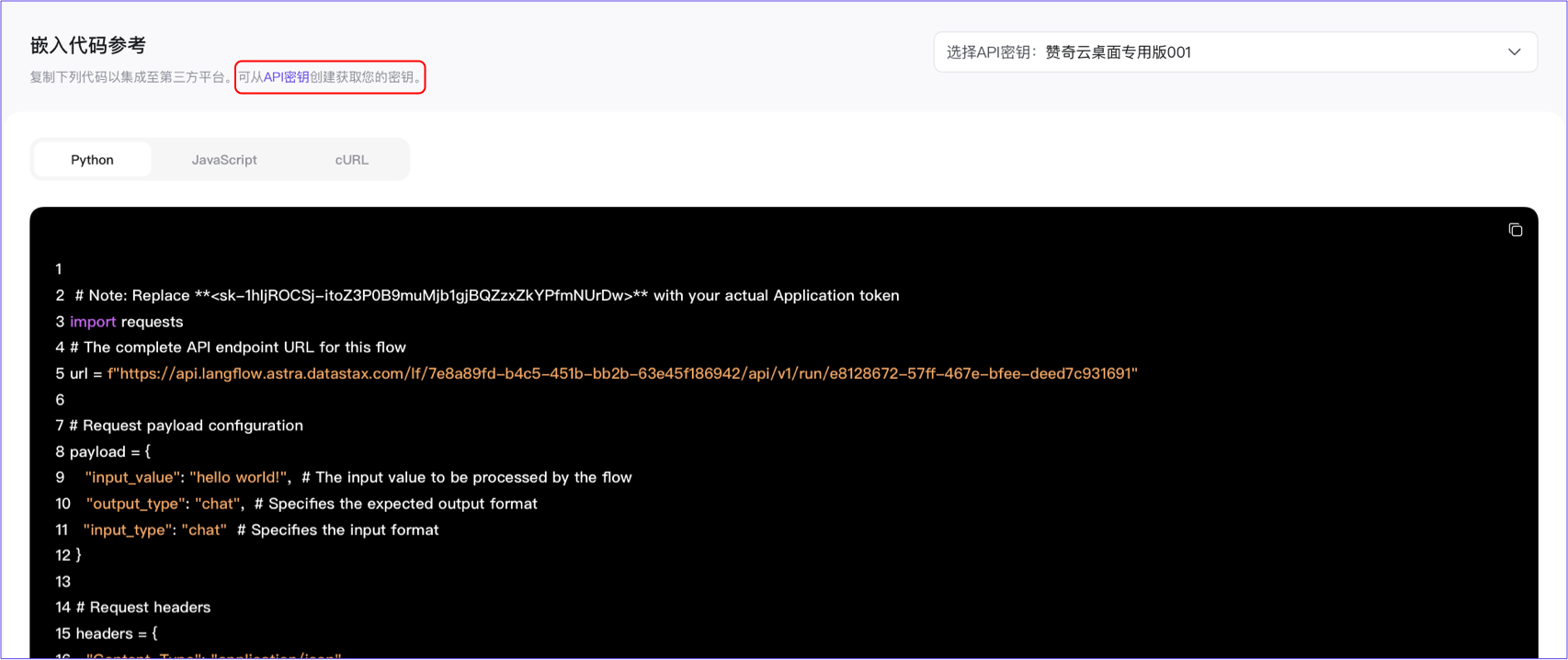
- 复制集成代码: 点击【复制】按钮,系统将自动复制代码片段至剪贴板即可将代码集成至第三方平台。
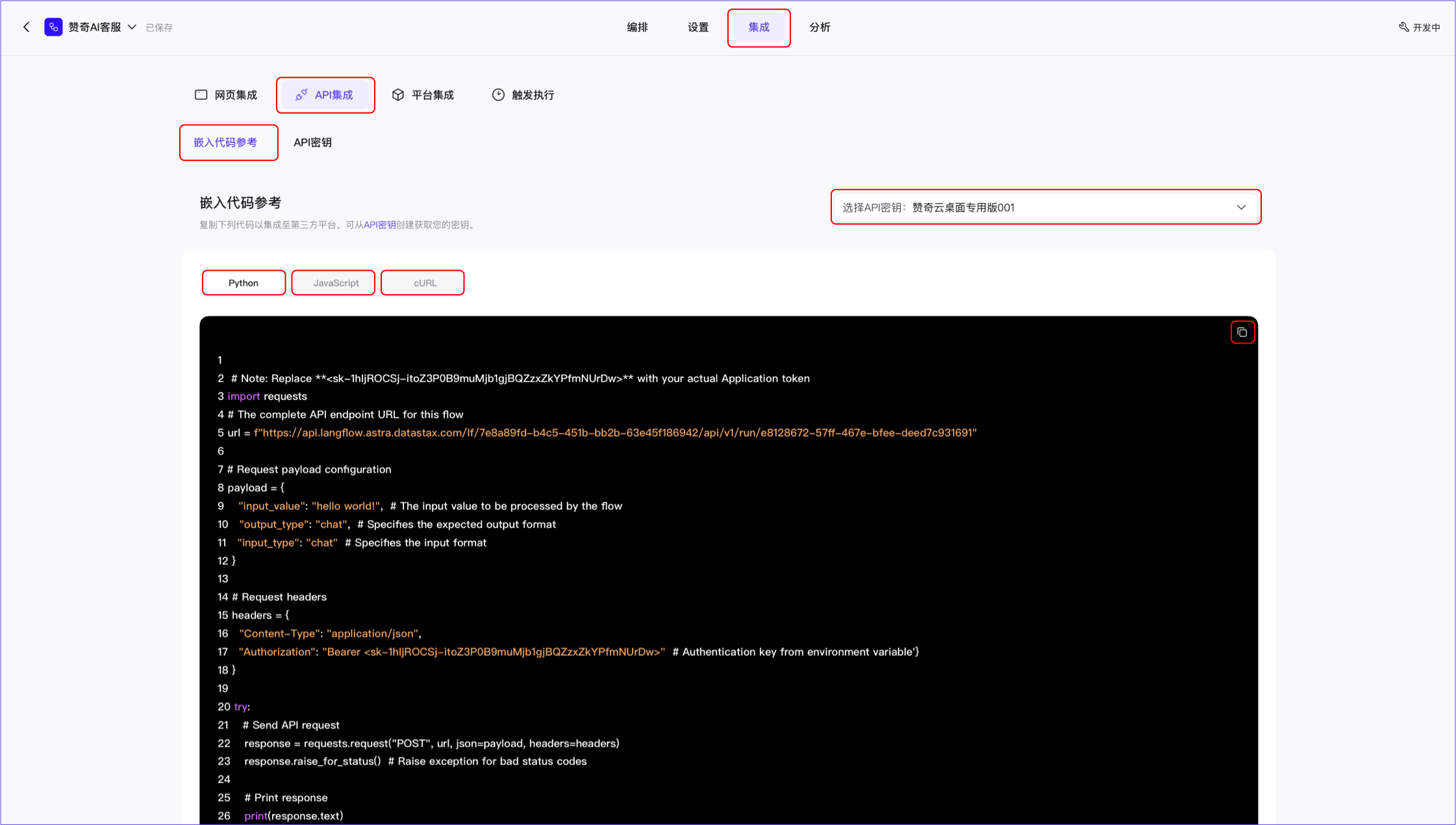
- API 密钥管理:
- 进入集成设置: 导航至【集成】界面。
- 选择 API 密钥管理界面: 点击【API 集成】->【API 密钥】。
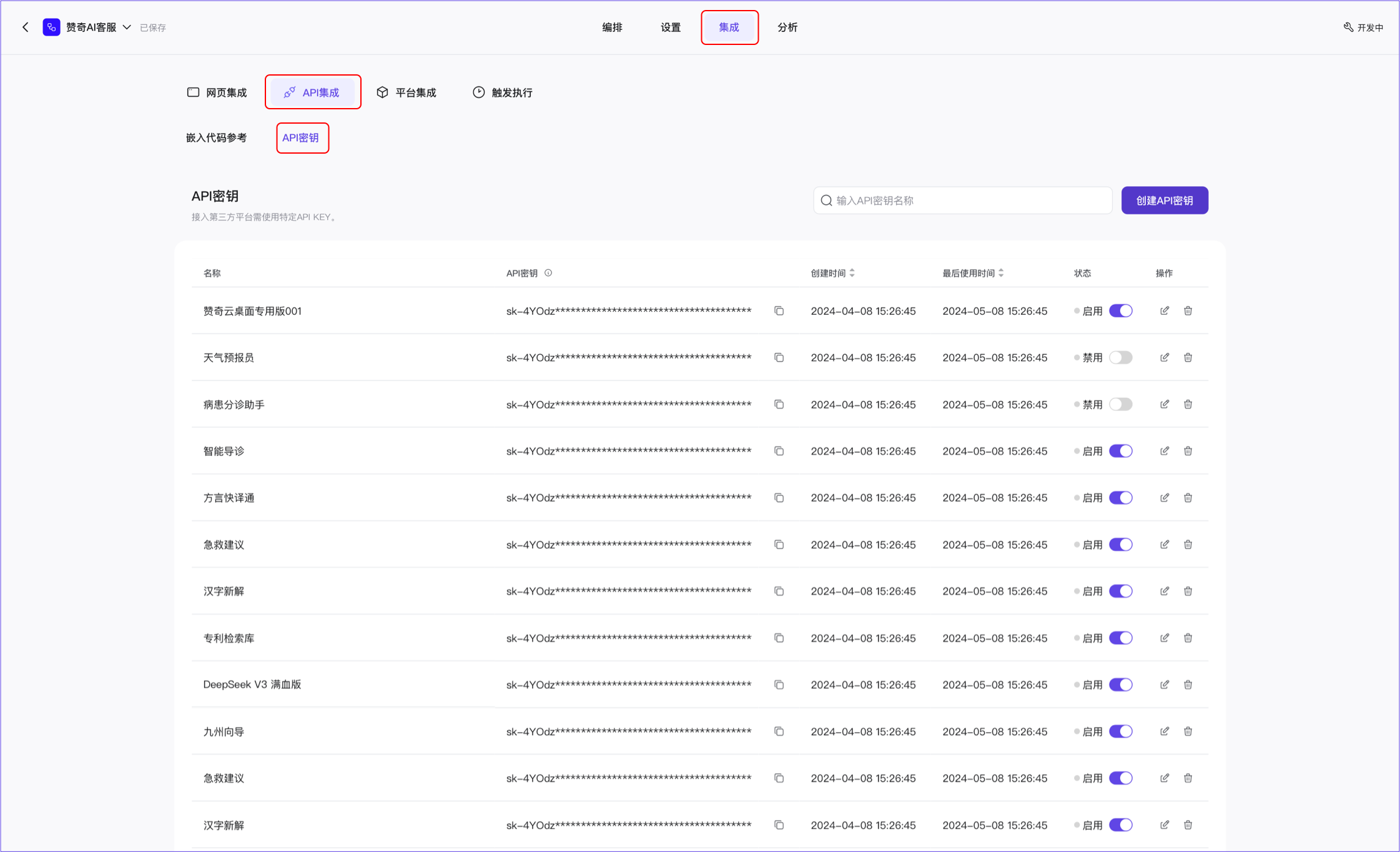
- 管理 API 密钥:
- 创建新 API 密钥: 点击【创建 API 密钥】,在创��建弹窗内输入密钥名称,输入完成后点击【提交】按钮,即完成 API 密钥创建。

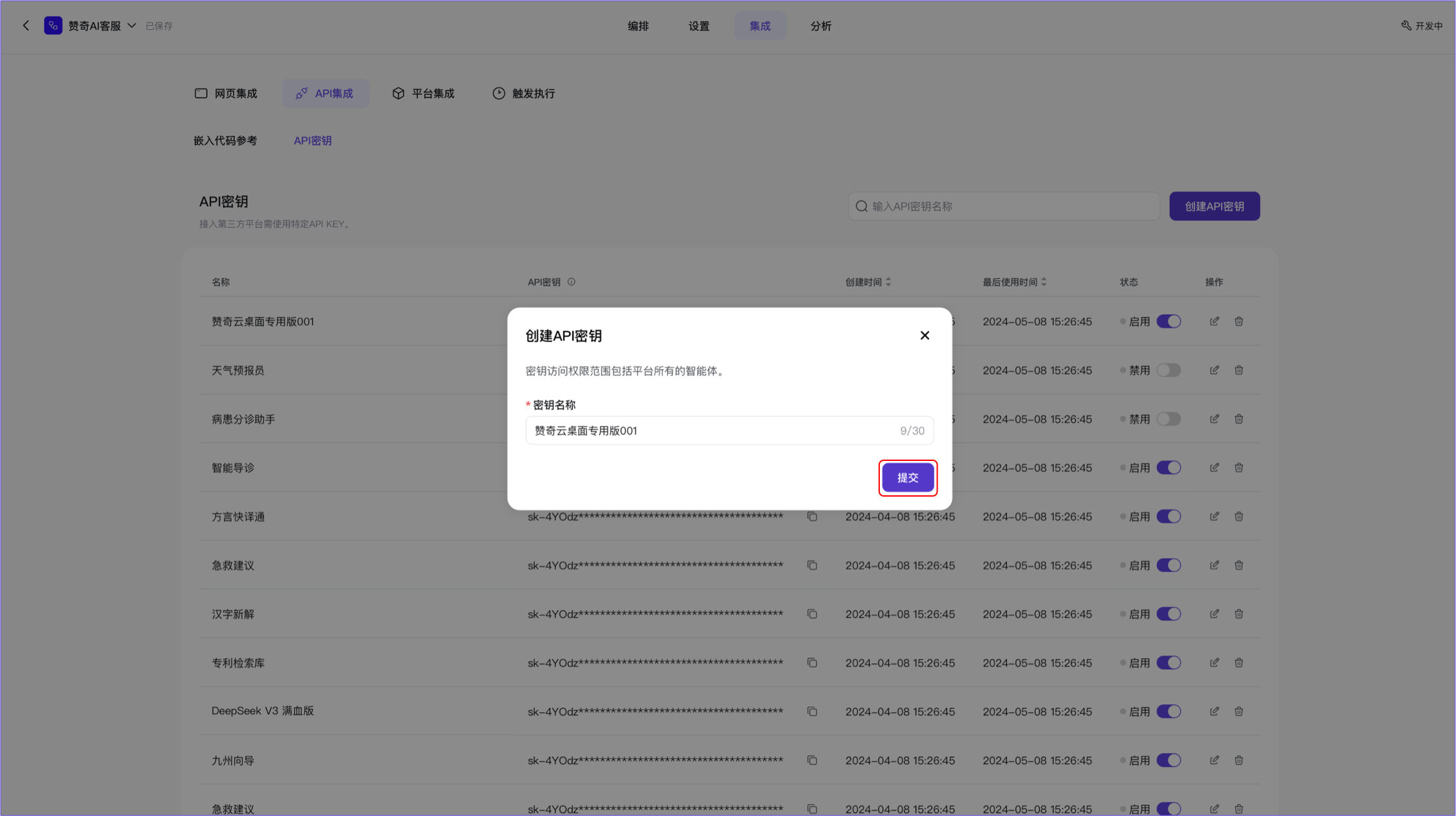
- 管理现有 API 密钥: 在表格中会列出所有创建的 API 密钥的基本信息。点击【复制】图标按钮直接复制该密钥到剪贴板,也可对密钥进行编辑、启用禁用和删除操作。
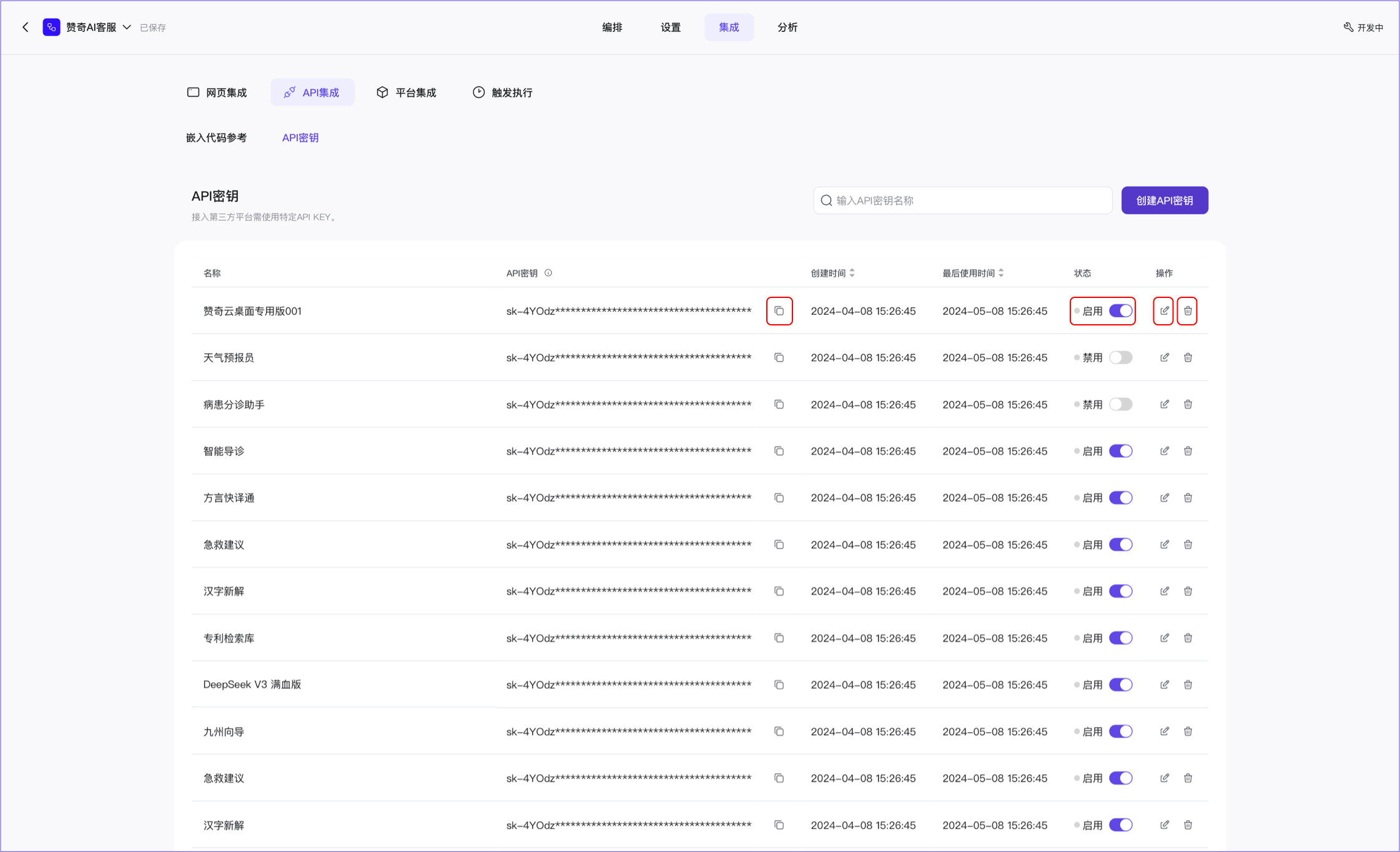
平台集成
开发中
触发执行
开发中